Ab dem 31. März plant Atlassian, alle Nutzer von der bisherigen Vorgangsansicht in die neue Ansicht zu verschieben. Dies betrifft alle Jira Cloud-Produkte.
Was genau hat sich geändert?
Die neue Ansicht fasst alle wichtigen Aktionen logischer zusammen, sodass sich Vorgänge leichter scannen und aktualisieren lassen. Im Backlog wird der Vorgang als einzelne Spalte angezeigt, auf Boards zeigt es sich als zweispaltiges Layout. Hier variiert die Spaltenbreite und reagiert automatisch auf die Größe Ihres Fensters.
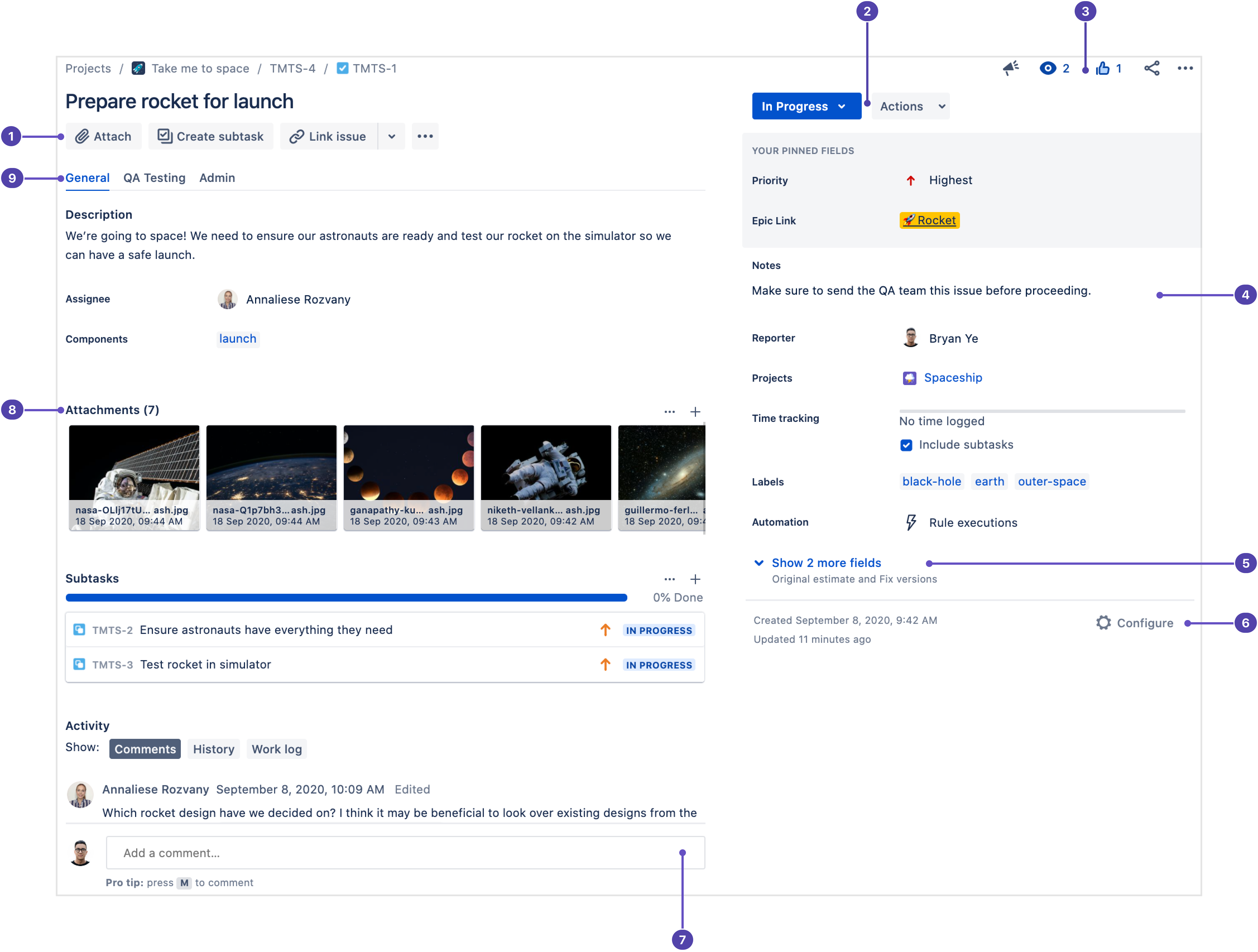
- Schneller hinzufügen: Anhänge und Unteraufgaben lassen sich hier einfach hinzufügen.
- Übergang eines Vorgangs: Es lässt sich besonders schnell von Aufgabe zu Aufgabe wechseln, sowie zwischen allen Schritten im Status oder im Workflow
- Beobachten, Abstimmen, weitere Aktionen: Im oberen rechten Bereich können Sie Vorgänge beobachten, abstimmen und Feedback geben. Unter den drei Punkten finden Sie weitere Aktionen, wie Verschieben oder Klonen
- Flexibles Layout: Die einzelnen Felder eines Vorgangs können von Admins ganz individuell angelegt oder nach eigenem Belieben verschoben werden. So können Felder links oder rechts liegen oder besonders wichtige Felder oben angeheftet werden.
- Weitere Felder: Möchten Sie alle Vorgangsfelder angezeigt haben, klicken Sie auf "mehr anzeigen".
- Layout konfigurieren: Hier können Felder der Vorgangsansicht verschoben, ausgeblendet oder geändert werden.
- Angedockte Kommentarleiste: Kommentare lassen sich schnell hinzufügen, egal wie weit nach unten gescrollt wurde, dank der angehefteten Kommentarleiste.
- Anhänge: Für die Ansicht der Anhänge kann zwischen der Spalten- und Listenansicht gewechselt werden. Außerdem können bei Bedarf auch alle Anhänge gleichzeitig heruntergeladen werden.
- Feldregistrierkarten: Diese Tabs lassen sich konfigurieren und ermöglichen das schnelle Wechseln zwischen den einzelnen Karten.
Hauptmerkmale
Flexibles Layout
Das einheitliche Layout ist einer flexiblen Möglichkeit gewichen, die Vorgangsansicht so anzupassen, dass sie für jedes Team funktioniert. Ob ein Feld links, rechts, oben oder weiter unten liegen soll, kann ganz individuell von Ihrem Administrator angepasst werden.
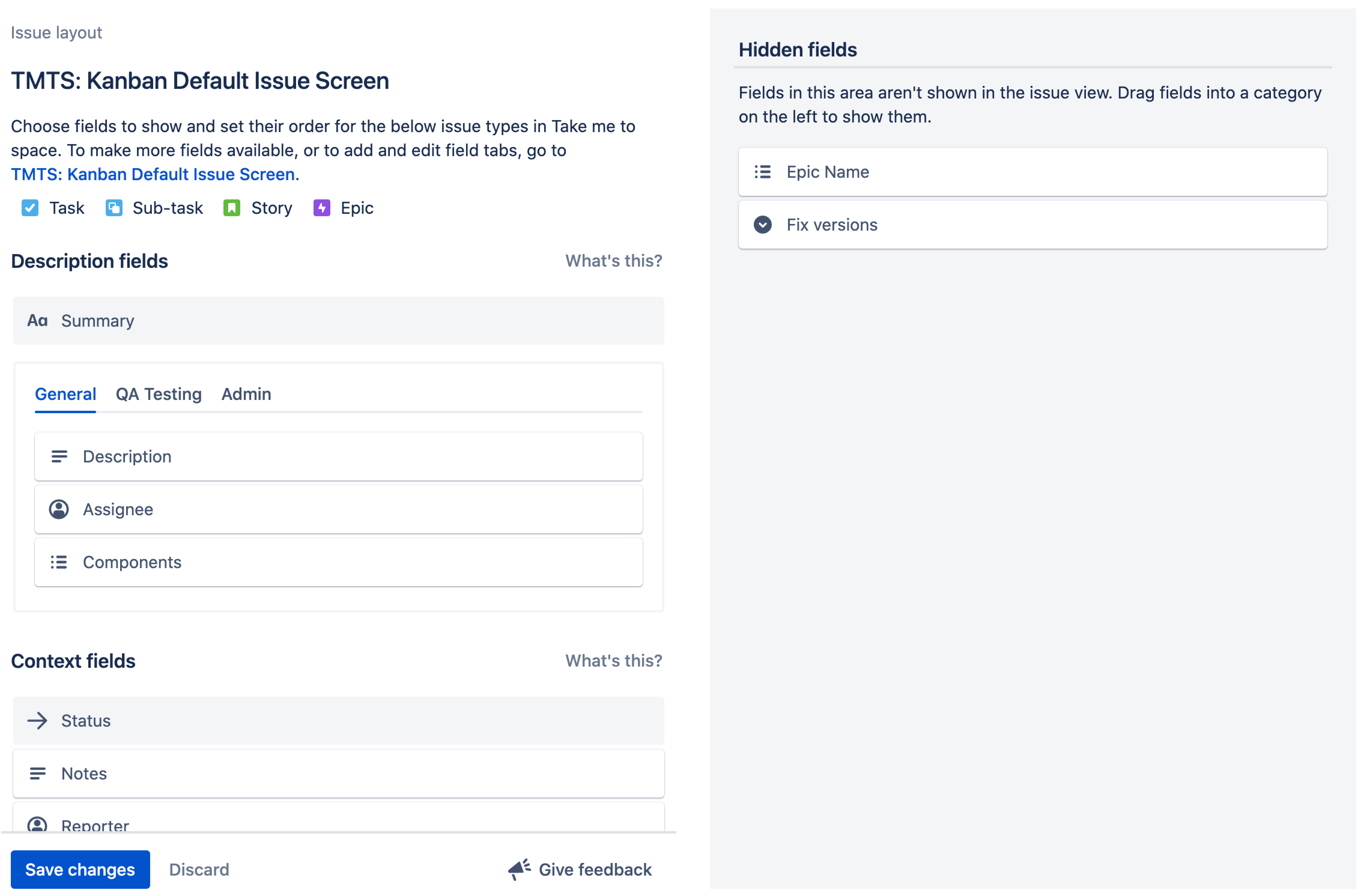
Nur ein Bildschirm zum Anzeigen und Bearbeiten
Bisher gab es getrennte Ansichten zum Bearbeiten und Anzeigen eines Vorgangs. Diese weicht einer einzigen Vorgangsansicht, in der Sie anzeigen, bearbeiten und kommentieren können. Um den Inhalt eines Feldes bearbeiten zu können, klicken Sie einfach ins Feld.
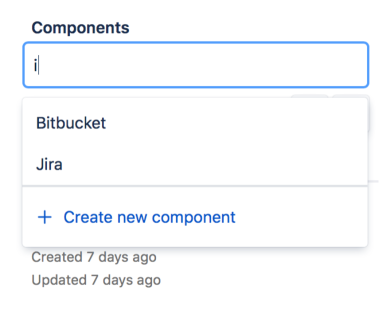
Die wichtigsten Felder können oben festgepinnt werden
Die Ansicht der Vorgänge kann angepasst und wichtige Felder können oben gruppiert werden. Beim Bewegen über ein Feld der rechten Spalte erscheint das Stecknadelsymbol, welches Sie zum Festpinnen des jeweiligen Feldes einfach anklicken können. Der Typ ist nun für jeden Vorgang als oben angeheftetes Feld gespeichert, bis es wieder per "unpin" entfernt wird.
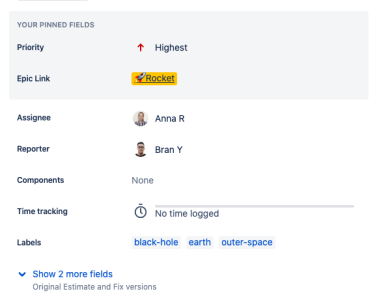
Verwandte Inhalte schnell zu einem Vorgang hinzufügen
Um einem Vorgang schnell bestimmte Inhalte hinzuzufügen, klicken Sie direkt auf die Schaltfläche unter der Vorgangszusammenfassung. Es lassen Sich nicht nur Anhänge und Unteraufgaben hinzufügen, sondern auch auf Vorgänge, Confluence-Seiten, Weblinks oder Inhalte verlinken.
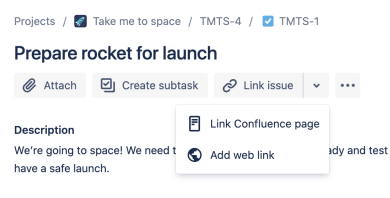
Einfache Übergänge
Möchten Sie Vorgänge übertragen, klicken Sie einfach auf den Status und wählen einen Übergang oder einen Status aus, in den der Vorgang verschoben werden soll.
Schneller Kommentare schreiben
Durch die angedockte Kommentarleiste, ist diese immer sichtbar, egal wie weit Sie herunter scrollen. Selbst bei einer langen Liste von Kommentaren bleibt das Feld zum Kommentieren immer sichtbar.

Anhänge
Anhänge können ganz nach Belieben in Spalten oder in einer Liste angezeigt werden. Hier finden sie auch alle Anhänge aus Kommentaren oder Arbeitsprotokollen. Außerdem lassen sich ab sofort auch alle Anhänge gleichzeitig herunterladen.
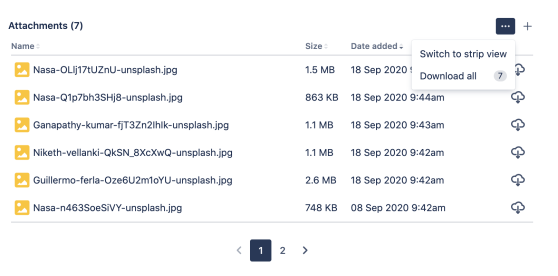
Links zu Kommentaren und Arbeitsprotokolleinträgen
Um Kommentare und Arbeitsprotokolleinträge besonders schnell zu teilen, ist es nun mit nur einem Klick möglich. Dies geht mit dem Copy-Symbol.

Neuer Editor
Der neue Editor hat ein neues Erscheinungsbild und beinhaltet Markdown-Unterstützung, sowie Tastenkürzel. Links, Code oder Markdown wird automatisch vom Editor konvertiert und erleichtert Ihnen Arbeit.
Allgemeine Markdown-Formatierungsoptionen:
- ## für H2-Stil (wir unterstützen H2 - H5)
- ** fett ** für fett
- * kursiv * für kursiv
- `` `für einen Codeblock
- [dies ist Linktext] für Linktext
- * für Listen mit Aufzählungszeichen
- 1. für nummerierte Listen
"Mehr anzeigen"
Welche Felder standardmäßig angezeigt werden, lässt sich über "mehr anzeigen" auswählen. Gehen Sie auf Projekteinstellungen > Vorgangs-Layout innerhalb Ihres Projektes oder wählen Sie in der Vorgangsansicht •••> Konfigurieren.
Haben Sie Fragen rund um Jira, dann wenden Sie sich an Ihr Atlasteam.


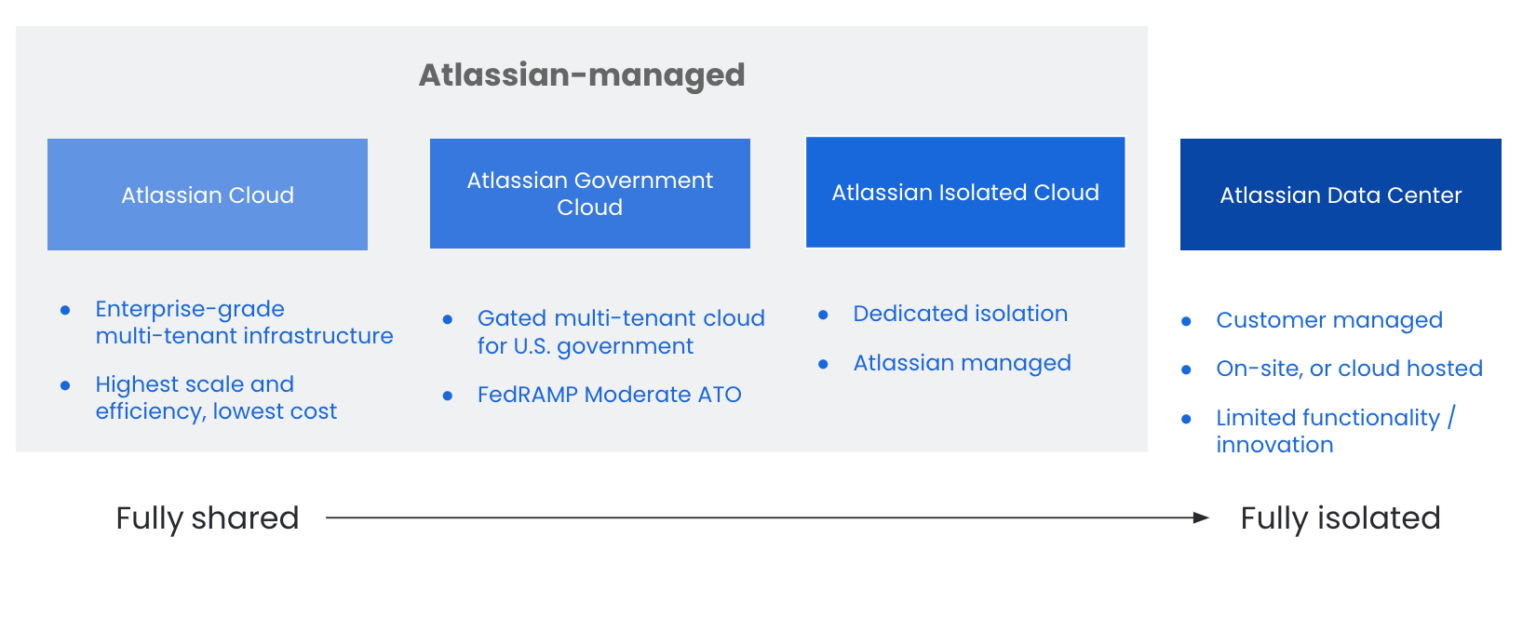
.jpg)
